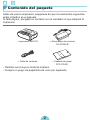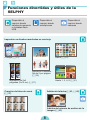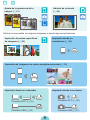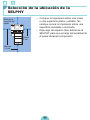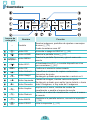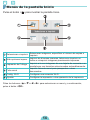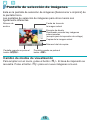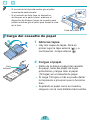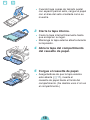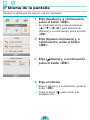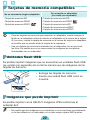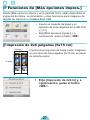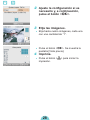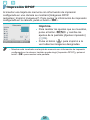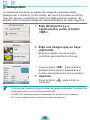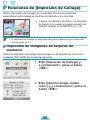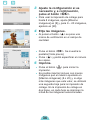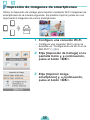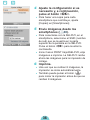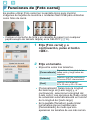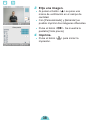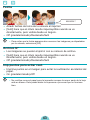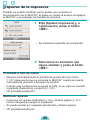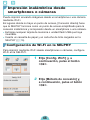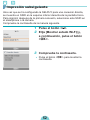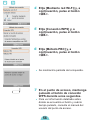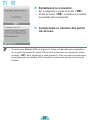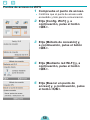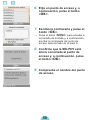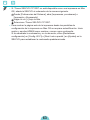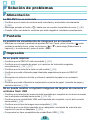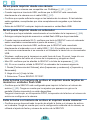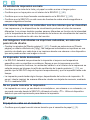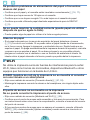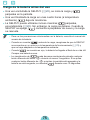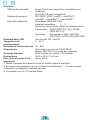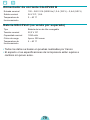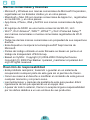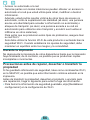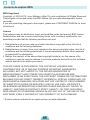Canon SELPHY CP1300 Manual de usuario
- Categoría
- Impresoras láser / LED
- Tipo
- Manual de usuario

Guía del usuario de la impresora
ESPAÑOL
IMPRESORA FOTOGRÁFICA COMPACTA
• Asegúrese de leer esta guía, incluida la sección “Instrucciones de seguridad”
(=
5), antes de utilizar la impresora.
• La lectura de esta guía le ayudará a aprender a utilizar la impresora
correctamente.
• Guarde esta guía en un lugar seguro de modo que la pueda utilizar en el futuro.
Haga clic en los botones de navegación de la parte superior de la página para
acceder a estas páginas.
: Tabla de contenido
: Página vista previamente
© CANON INC. 2017 CEL-SX1QA2A0

Contenido del paquete
Antes de usar la impresora, asegúrese de que los elementos siguientes
estén incluidos en el paquete.
Si falta alguno, póngase en contacto con el vendedor al que adquirió la
impresora.
□ Impresora SELPHY □ Alimentador de corriente
CA-CP200 B
□ Cable de corriente □ Cassette de papel
PCP-CP400
• También se incluye el material impreso.
• Compre un juego de papel/tinta de color por separado.
2

3
Tinta y papel (se venden por separado)
• Para obtener el mejor rendimiento e imprimir con mayor facilidad, utilice
juegos de papel/tinta de color originales de Canon para impresoras
SELPHY CP.
• Esta impresora no puede utilizar tinta, papel ni postales para la serie
SELPHY ES.
• La disponibilidad de los accesorios varía según la región.
Juego de papel/tinta de color
Cassette de papel
necesario
Nombre del producto
Tamaño de
papel
Número de
copias posibles
Tinta Color/Juego de Papel
KP-36IP (postal)
Tamaño postal
36
Cassette de papel
PCP-CP400
(se incluye con la
SELPHY)
Tinta Color/Juego de Papel
RP-108 (papel fotográco)
108
Tinta Color/Juego de Papel
RP-1080V (papel fotográco)
1080
Tinta Color/Juego de Papel
KP-108IN (papel fotográco)
108
Tinta Color/Juego de Papel
KC-36IP
Tamaño tarjeta
36
Cassette de papel
PCC-CP400*
Tinta color/Juego de etiquetas
tamaño completo KC-18IF
(etiqueta de página completa)
18
Tinta Color/Juego de etiquetas
KC-18IL (hojas de 8 etiquetas)
18
Tinta Color/Juego de etiquetas
KC-18IS (etiquetas cuadradas)
18
* Se compra con el juego de papel/tinta de color.

4
Antes de usar la impresora
• Las imágenes impresas con este producto están destinadas a utilizarse
para su disfrute personal. La impresión no autorizada de material
protegido por copyright está prohibida.
• Para obtener más información acerca de la garantía de la impresora
o del servicio de asistencia, consulte la información relativa a la
garantía que se incluye con el manual de usuario de la impresora.
• Aunque la pantalla se produce bajo condiciones de fabricación de
precisión extremadamente alta y más del 99,99% de los píxeles
cumplen las especicaciones de diseño, en raros casos es posible
que haya píxeles defectuosos, o que aparezcan como puntos rojos
o negros. Esto no constituye una avería ni afecta a las imágenes
impresas.
• La pantalla puede venir cubierta con una na película de plástico para
protegerla de arañazos durante el transporte. En tal caso, retírela antes
de usarla.
Convenciones utilizadas en esta guía
• En esta guía, el producto se menciona como la “SELPHY” o “la
impresora”.
• En esta guía se utilizan iconos para representar botones de la SELPHY.
Consulte “Controles” (=
13) para ver información detallada.
• El texto y los iconos que aparecen en pantalla se muestran entre
corchetes, como en [ ].
•
: información importante que debe conocer
•
: notas y sugerencias para el uso experto
• =xx: páginas con información relacionada (en este ejemplo, “xx”
representa un número de página.)
• Las instrucciones de esta guía se aplican a la impresora bajo los
ajustes predeterminados.
• Por comodidad, se hace referencia a todas las tarjetas de memoria
compatibles como, simplemente, la “tarjeta de memoria”.
• Por comodidad, en esta guía se hace referencia en conjunto a
smartphones, tabletas y otros dispositivos compatibles como
“smartphones”.

5
Instrucciones de seguridad
• Lea estas instrucciones para utilizar el producto de manera segura.
• Siga estas instrucciones para evitar daños o lesiones al operador del
producto o a otras personas.
ADVERTENCIA
Denota el riesgo de lesión grave o de muerte.
• Utilice solamente fuentes de alimentación especicadas en este
manual de instrucciones para su uso con el producto.
• No desmonte ni modique el producto.
• No exponga el producto a impactos fuertes o vibraciones.
• No toque ninguna parte interna expuesta.
• Deje de utilizar el producto si se da cualquier circunstancia
extraordinaria, tal como la presencia de humo o de un olor extraño.
• Para limpiar el producto, no utilice disolventes orgánicos tales
como alcohol, bencina o disolvente para pintura.
• No moje el producto. No introduzca objetos o líquidos extraños en
el producto.
• No utilice el producto donde pueda haber gases inamables.
Esto puede provocar descargas eléctricas, explosiones o incendios.
• No toque el producto conectado a una toma eléctrica durante
tormentas eléctricas.
Esto puede provocar una descarga eléctrica.
• Elimine periódicamente el polvo acumulado en la clavija del
enchufe y en la toma eléctrica utilizando un paño seco.
• No enchufe ni desenchufe el producto con las manos húmedas.
• No utilice el producto si la clavija del enchufe no está insertada a
fondo en la toma eléctrica.
• No exponga la clavija del enchufe ni los terminales a la suciedad
ni permita que entren en contacto con clavijas metálicas u otros
objetos metálicos.
• No toque el cargador de baterías o el adaptador de CA conectado a
una toma eléctrica durante tormentas eléctricas.
• No ponga objetos pesados sobre el cable de alimentación. No
dañe, rompa ni modique el cable de alimentación.
• No envuelva el producto en tela u otros materiales mientras lo
utiliza ni poco después de usarlo, cuando el producto esté aún
caliente.

6
• No deje el producto conectado a una fuente de alimentación
durante largos períodos de tiempo.
• No cargue baterías a temperaturas que estén fuera del intervalo de
5 – 40 °C.
Esto puede provocar descargas eléctricas, explosiones o incendios.
• Siga las indicaciones de apagar el producto en los lugares donde
su uso esté prohibido.
Si no lo hace así, puede provocar averías en otros equipos debidas al
efecto de las ondas electromagnéticas e, incluso, accidentes.
PRECAUCIÓN
Denota el riesgo de lesión.
• No toque ninguna parte interna del producto.
Esto puede provocar lesiones.
• Evite utilizar, colocar o almacenar el producto en los lugares
siguientes:
- Lugares expuestos a la luz solar directa
- Lugares sometidos a temperaturas superiores a 40 °C
- Lugares húmedos o con mucho polvo
- Lugares sometidos a vibraciones fuertes
Esto podría provocar sobrecalentamiento o dañar la impresora o el
adaptador y podría producirse una descarga eléctrica, quemaduras u
otras lesiones o un incendio.
Las temperaturas elevadas pueden deformar el producto o los
adaptadores.
PRECAUCIÓN
Indica el riesgo de daños a la propiedad.
• Desenchufe el producto de la toma de alimentación cuando no lo
esté utilizando.
• No coloque sobre el producto ningún objeto, tal como un trapo,
mientras lo esté utilizando.
Dejar el producto conectado durante mucho tiempo puede hacer que se
sobrecaliente y deforme, y originar un incendio.
• No reutilice nunca el papel para la impresión aunque la mayor
parte del papel esté en blanco.
Al reutilizar el papel puede dañar la impresora, si se atasca el papel o la
cinta de la tinta se adhiere al papel.

7
• No desenchufe la impresora mientras esté imprimiendo.
Si apaga accidentalmente la impresora durante la impresión, reiníciela y
espere a que se expulse el papel. Si se atasca el papel y no es posible
retirarlo, póngase en contacto con el vendedor o con un Servicio de
asistencia al cliente. No intente retirar el papel atascado a la fuerza,
puesto que podría dañar la impresora.
• No utilice la impresora cerca de motores u otros dispositivos que
generen campos magnéticos fuertes, cerca de televisores o radios
ni en entornos donde haya polvo.
Esto puede dañar la impresora o provocar que no funcione bien.
• No levante demasiado la pantalla.
La pantalla puede levantarse hasta unos 45°. Si se intenta levantar más,
puede dañarse.

8
Funciones divertidas y útiles de la
SELPHY
Impresión en diseños mezclados en una hoja
Impresión a tamaño
jo de 2 por página
(=
29)
Índice (=
30)
Collage (=
33)
Hasta 1, 2, 4, 8 (=
41)
Impresión de 2x6
pulgadas (5x15 cm) (=
27)
Creación de fotos de carné
(=
37)
Adición de la fecha (=
43, =
45)
Adición del número de archivo de la
imagen (=
43)
02/02/2017
Disponible al
imprimir desde
tarjetas de memoria
o unidades ash
USB
Disponible al
imprimir desde
cámaras
Disponible al
imprimir desde
smartphones

9
Impresión de imágenes de varios smartphones juntas (=
35)
Impresión desde un
smartphone (=
46)
Impresión de partes especícas
de imágenes (=
26)
*
Quizá no sea posible con algunas imágenes o desde algunas aplicaciones
Adición de un borde
(=
40)
Ajuste de la apariencia de la
imagen (=
41)
*
Impresión desde una cámara
Conexión Wi-Fi (=
46)
Conexión USB (=
67)
Impresión desde un ordenador
Conexión Wi-Fi (=
55)
Conexión USB (=
64)

10
Tabla de contenido
Contenido del paquete ................. 2
Tinta y papel (se venden por
separado) ..................................... 3
Antes de usar la impresora ......... 4
Convenciones utilizadas en
esta guía ....................................... 4
Instrucciones de seguridad ......... 5
Funciones divertidas y útiles
de la SELPHY ............................... 8
Tabla de contenido ..................... 10
Selección de la ubicación de la
SELPHY .......................................11
Nombres de las partes ............... 12
Controles .......................................... 13
Menús de la pantalla Inicio ............... 14
Pantalla de selección de imágenes .. 15
Preparativos iniciales ................. 16
Carga del cartucho de tinta ..............16
Carga del cassette de papel ............. 17
Encendido de la impresora ............... 20
Idioma de la pantalla .................. 21
Tarjetas de memoria
compatibles ................................ 22
Unidades ash USB .........................22
Imágenes que puede imprimir .......... 22
Selección e impresión de
imágenes (Impresión básica) ... 23
Opciones ..........................................25
Funciones de [Más opciones
impres.] ....................................... 27
Impresión de 2x6 pulgadas (5x15 cm)
...27
Impresión a tamaño jo de 2 por
página ...............................................29
Impresión de índice .......................... 30
Impresión DPOF ...............................31
Reimprimir ........................................ 32
Funciones de [Impresión de
Collage] ...................................... 33
Impresión de imágenes de
tarjetas de memoria ..........................33
Impresión de imágenes de
smartphones .....................................35
Funciones de [Foto carné] ......... 37
Funciones de [Ajustes] .............. 39
Ajustes de impresión ........................ 39
Ajustes de la impresora ....................44
Impresión inalámbrica desde
smartphones o cámaras ........... 46
Conguración de Wi-Fi en la
SELPHY ...........................................46
Impresión desde un smartphone ...... 48
Impresión desde una cámara ........... 51
Impresión subsiguiente .................... 52
Otras funciones Wi-Fi .......................53
Impresión mediante Wi-Fi
desde un ordenador .................. 55
Conexión de la impresora al
punto de acceso ............................... 55
Impresión de imágenes (Windows) .. 60
Impresión de imágenes (Mac OS) .... 62
Impresión mediante USB
desde un ordenador .................. 64
Impresión de imágenes (Windows) .. 64
Impresión de imágenes (Mac OS) .... 66
Impresión mediante USB
desde una cámara ..................... 67
Solución de problemas .............. 68
Alimentación .....................................68
Pantalla ............................................68
Impresión ..........................................68
Papel ................................................70
Wi-Fi ................................................. 71
Mensajes de error ............................73
Apéndice ..................................... 74
Impresión sin toma de
alimentación .....................................74
Almacenamiento de las copias ......... 76
Después de la impresión .................. 76
Especicaciones ...............................77
Manipulación y mantenimiento ......... 80
Precauciones relacionadas con Wi-Fi
(LAN inalámbrica) .............................82

11
Selección de la ubicación de la
SELPHY
Coloque la impresora sobre una mesa
u otra supercie plana y estable. No
coloque nunca la impresora sobre una
supercie inestable o inclinada.
Deje algo de espacio libre detrás de la
SELPHY para que emerja temporalmente
el papel durante la impresión.
Mínimo
10 cm
Mínimo
10 cm
Más de la
longitud del
papel

12
Nombres de las partes
Pantalla
Ranura para tarjeta de
memoria (=
23)
Compartimento del cassette
de papel (
=
17)
Tapa del compartimento del
cassette de papel (=
17)
Dispositivo de bloqueo del
cartucho de tinta (=
24)
Compartimento del
cartucho de tinta (=
16)
Tapa del compartimento
del cartucho de tinta
(=
16)
Puerto USB para unidad
ash/cámara
(=
22, 67)
Terminal DC IN (entrada
de alimentación)
(=
20)
Puerto USB para ordenador
(=
65)
Rejilla de ventilación (=
80)
Ranura de expulsión del papel
Ranura de seguridad*
Batería/Conmutador de
retirada de la tapa de la
batería (=
74)
Tapa de montaje de la
batería (=
74)
* A esta ranura se puede conectar cables de seguridad, tales como un candado
Kensington.

13
Controles
Iconos de
esta guía
Nombre Función
–
Pantalla
Muestra imágenes, pantallas de ajustes o mensajes
de error (=
73)
Puede levantarse unos 45°
<q>
Botón ON
Enciende o apaga la SELPHY (=
20)
< >
Botón HOME
Muestra la pantalla Inicio (=
14)
<n>
Botón MENU
Muestra la pantalla Opciones y gira el marco de
recorte
< >
Botón Wi-Fi
Activa/desactiva Wi-Fi y muestra dispositivos a los
que conectarse (=
52)
<o>
Botón OK Conrma el elemento seleccionado
<u>
Botón Arriba/+
Especica el número de copias o selecciona
elementos de ajuste
Manténgalo pulsado para aumentar o reducir en 5
<d>
Botón Abajo/-
<l>
Botón Izquierda
Cambia de imagen, cambia valores de ajuste
Manténgalo pulsado para saltar hacia delante o hacia
atrás 5 imágenes, si hay más de 5 imágenes
<r>
Botón Derecha
<->
Botón Ampliar
Amplía con el zoom, cambia de modos de
visualización o amplía el marco de recorte
<0>
Botón Reducir
Cambia de modos de visualización, reduce el marco
de recorte
<v>
Botón BACK
Restablece la pantalla anterior, cancela la impresión
(=
24)
<p>
Botón PRINT
Inicia la impresión (=
23)

14
Menús de la pantalla Inicio
Pulse el botón < > para mostrar la pantalla Inicio.
Seleccionar e imprimir
Seleccionar imágenes, especicar el número de copias e
imprimir.
Más opciones impres.
Imprimir de diversas maneras, tales como imprimir un
índice o reimprimir imágenes previamente impresas.
Impresión de Collage
Imprimir a la vez imágenes de una tarjeta de memoria o un
smartphone con tamaños seleccionados automáticamente.
Foto carné
Imprimir fotos de carné para pasaportes u otros
documentos.
Cong. Wi-Fi Congurar una conexión Wi-Fi.
Ajustes Congurar la impresión u otra operación de la impresora.
Pulse los botones <u><d><l><r> para seleccionar un menú y, a continuación,
pulse el botón <o>.

15
Pantalla de selección de imágenes
Esta es la pantalla de selección de imágenes [Seleccionar e imprimir] de
la pantalla Inicio.
Las pantallas de selección de imágenes para otros menús son
ligeramente diferentes.
Número de
archivo
Número total de copias
Ejemplo de diseño
Sombreado cuando hay imágenes
seleccionadas
(excepto para la impresión de collage)
Pantalla cuando se pulsa el
botón <o>
Pantalla cuando se pulsa el
botón <n>
Fecha de toma de
la imagen actual
Copias de la imagen actual
Cambio de modos de visualización
Para ampliar con el zoom, pulse el botón <->. El área de impresión se
recuadra. Pulse el botón <0> para ver nueve imágenes a la vez.

16
Preparativos iniciales
Prepare cartuchos de tinta y cassettes de papel adecuados para la
manera en que vaya a imprimir (=
3).
Carga del cartucho de tinta
1 Compruebe el tamaño del
cartucho de tinta.
Asegúrese de que el tamaño del cartucho
de tinta coincida con el tamaño del papel
que vaya a utilizar.
2 Abra la tapa del compartimento
del cartucho de tinta.
3 Cargue el cartucho de tinta.
Inserte el cartucho de tinta en la
impresora en la dirección de la echa del
cartucho, hasta que encaje en su lugar.
Cierre la tapa del compartimento del
cartucho de tinta.
• No toque la cinta de la tinta.
• Evite que se deposite polvo sobre la cinta de la tinta.
• No reutilice cartuchos de tinta.
Tamaño de etiqueta

17
• Si la cinta de la tinta está suelta, gire el piñón
suavemente para tensarla.
• Si el cartucho de tinta tiene un dispositivo
de bloqueo en la parte inferior, presione el
dispositivo de bloqueo (como se muestra) para
soltarlo mientras gira el piñón para tensar la cinta
de la tinta.
Carga del cassette de papel
1 Abra las tapas.
Hay dos capas de tapas. Abra en
primer lugar la tapa externa (
) y, a
continuación, la tapa interna (
).
2 Cargue el papel.
Retire de la bolsa el papel del cassette
de papel, retire del papel las hojas
protectoras y cargue todo el papel
(18 hojas) en el cassette de papel.
Si carga 19 hojas o más se puede dañar
la impresora o provocar que no funcione
bien.
Sujetando el papel como se muestra,
cárguelo con la cara brillante hacia arriba.
Cinta de la tinta
Cara
brillante

18
Cuando haga copias de tamaño postal
con espacio para el sello, cargue el papel
con el área del sello orientada como se
muestra.
3 Cierre la tapa interna.
Cierre la tapa interna rmemente hasta
que encaje en su lugar.
Mantenga la tapa externa abierta durante
la impresión.
4 Abra la tapa del compartimento
del cassette de papel.
5 Cargue el cassette de papel.
Asegurándose de que la tapa externa
esté abierta (=
17), inserte el
cassette de papel hasta el fondo del
compartimento. (Se desliza unos 2 cm en
el compartimento.)

19
• No haga nunca nada de lo siguiente, dado que puede dañar la impresora o
provocar que no funcione bien.
- Cargar papel al revés, con la cara brillante y la cara posterior invertidas
- Doblar o separar el papel por las perforaciones antes de imprimir
- Utilizar papel de etiquetas cuya supercie de la etiqueta superior se esté
despegando o se haya separado parcialmente
- Escribir sobre el papel antes de imprimir
- Reutilizar papel, por ejemplo para imprimir en las áreas en blanco (=
6)
• No toque los resortes del cassette de papel.
Si dobla accidentalmente los resortes
puede impedir que el papel se introduzca
correctamente.
• Observe que hay un resorte montado en el centro
de la parte superior de los cassettes de papel de
tamaño tarjeta.
• Evite tocar o rozar la cara de impresión brillante del papel. No manipule el
papel con las manos húmedas y manténgalo libre de polvo. La suciedad y la
humedad pueden provocar bandas, afectar a la calidad de impresión o dañar
la impresora (=
6).
Resortes

20
Encendido de la impresora
1 Conecte el cable de alimentador
a la SELPHY.
2 Conecte el cable de corriente.
3 Encienda la SELPHY.
Mantenga pulsado el botón <q>
hasta que se muestre “Canon” y, a
continuación, suelte el botón <q>.
Se muestra la pantalla Inicio (=
14).
Para apagar la SELPHY, mantenga
pulsado el botón <q> otra vez hasta que
cambie la pantalla.

21
Idioma de la pantalla
Cambiar el idioma de los menús y de los mensajes.
1 Elija [Ajustes] y, a continuación,
pulse el botón <o>.
En la pantalla Inicio, pulse los botones
<u><d><l><r> para seleccionar
[Ajustes] y, a continuación, pulse el botón
<o>.
2 Elija [Ajustes impresora] y, a
continuación, pulse el botón
<o>.
3 Elija [ Idioma] y, a continuación,
pulse el botón <o>.
4 Elija un idioma.
Elija un idioma y, a continuación, pulse el
botón <o>.
Pulse el botón < > para volver a la
pantalla Inicio.

22
Tarjetas de memoria compatibles
No es necesario ningún adaptador
Se necesita un adaptador
(se vende por separado)
• Tarjeta de memoria SD
• Tarjeta de memoria SDHC
• Tarjeta de memoria SDXC
• Tarjeta de memoria miniSD
• Tarjeta de memoria miniSDHC
• Tarjeta de memoria microSD
• Tarjeta de memoria microSDHC
• Tarjeta de memoria microSDXC
• Para las tarjetas de memoria que necesiten un adaptador, inserte siempre la
tarjeta en el adaptador antes de insertar el adaptador en la ranura de la tarjeta.
Si, por error, inserta la tarjeta de memoria en la ranura de tarjeta sin adaptador,
es posible que no pueda retirar la tarjeta de la impresora.
• Use una tarjeta de memoria formateada con el dispositivo con el que tomó
las fotos. Es posible que no se reconozcan las imágenes de las tarjetas
formateadas con un ordenador.
Unidades ash USB
Es posible imprimir imágenes que se encuentren en unidades ash USB
(se venden por separado) de la misma manera que las imágenes de las
tarjetas de memoria.
Extraiga las tarjetas de memoria.
Inserte una unidad ash USB como se
muestra.
Imágenes que puede imprimir
Es posible imprimir con la SELPHY imágenes JPEG conformes al
estándar Exif.
• Es posible que las imágenes no se muestren o no se impriman correctamente
si se han editado en un ordenador o si su lado mayor supera 9600 píxeles.

23
Selección e impresión de imágenes
(Impresión básica)
Seleccione imágenes de una tarjeta de memoria e imprímalas de la
manera siguiente.
1 Inserte una tarjeta de memoria en
la ranura.
Introduzca la tarjeta de memoria con la
orientación que se muestra hasta que
encaje en su lugar.
Para extraer la tarjeta, empújela hasta
que oiga un clic y, a continuación, suéltela
lentamente.
Se muestra la pantalla de selección de
imágenes [Seleccionar e imprimir].
2 Elija una imagen.
Pulse los botones <l><r> para
seleccionar la imagen que desea imprimir.
3 Elija el número de copias.
Pulse los botones <u><d> para
especicar el número de copias.
Para imprimir otras imágenes al mismo
tiempo, repita los pasos 2 – 3.
Pulse el botón <o>. Se muestra la
pantalla [Vista previa]. Para realizar
los ajustes que se muestran, pulse el
botón <n> y cambie los ajustes de
la pantalla [Ajustes impresión] (=
39).
4 Imprima.
Pulse el botón <p> para iniciar la
impresión.
Durante la impresión, el papel entra y
sale varias veces por la parte posterior de
la SELPHY. No toque el papel hasta que
nalice la impresión y se expulse la copia
al cassette de papel.
No permita que se acumulen más de
18 copias en el área de expulsión del
cassette de papel.
Lado de la etiqueta

24
5 Añada más papel si es necesario.
Si un mensaje indica que se ha agotado
el papel, extraiga el cassette de papel sin
apagar la alimentación.
Añada más papel al cassette e inserte
de nuevo el cassette en la SELPHY
(=
17).
6 Cambie el cartucho de tinta si es
necesario.
Si un mensaje indica que se ha agotado
la tinta, abra la tapa del compartimento
del cartucho de tinta sin apagar la
alimentación.
Para extraer el cartucho de tinta, mueva
el dispositivo de bloqueo en la dirección
que se muestra. Inserte un nuevo
cartucho de tinta (=
16).
• No tire nunca del cassette de papel, no abra la tapa del compartimento del
cartucho de tinta ni extraiga una tarjeta de memoria durante la impresión o
mientras oiga los sonidos que emite la impresora justo después de encenderla.
Esto podría dañar la impresora.
• Para cancelar la impresión en curso, pulse siempre el botón <v>. La
impresión no se puede cancelar pulsando el botón <q> y si desenchufa la
impresora puede dañarla.

25
Opciones
En la pantalla de selección de imágenes, puede ver imágenes por fecha
y recortar la imagen seleccionada.
Pulse el botón <n> en la pantalla de
selección de imágenes del paso 2.
Elija un elemento y, a continuación, pulse
el botón <o>.
Todos los ajustes del menú Opciones se
reinician cuando se apaga la SELPHY o
se retira la tarjeta de memoria.
Seleccionar todo
Selecciona todas las imágenes de una tarjeta de memoria o una unidad
ash USB a la vez (hasta 5000 imágenes). Aumenta el número de copias
de cada imagen en uno (para un total de hasta 99 copias).
Ver por fecha
Para ver fotos tomadas en una fecha determinada, elija la fecha en la
pantalla para verlas por fecha. Si tiene muchas imágenes, esto puede
ayudarle a buscar las que desee imprimir.

26
Recortar
Muestra un marco de recorte en la pantalla de selección de imágenes.
Solamente se imprime el área del interior del marco de recorte.
1 Ajuste el área de la imagen que
se va a recortar.
Para cambiar la orientación del marco de
recorte entre vertical y horizontal, pulse el
botón <n>.
Para mover el marco de recorte, pulse los
botones <u><d><l><r>.
Para ampliar el marco de recorte, pulse
el botón <-> y, para reducirlo, pulse el
botón <0>.
2 Conrme el ajuste.
Para conrmar el área de recorte y
volver a la pantalla de visualización de
imágenes, pulse el botón <o>.
• [Ajustar recorte], en el menú Opciones, permite ajustar el área de recorte, y
[Rest. recorte] restablece el ajuste de recorte.

27
Funciones de [Más opciones impres.]
Desde [Más opciones impres.], en la pantalla Inicio, están disponibles la
impresión de índice, la reimpresión y otras funciones para imágenes de
tarjetas de memoria o unidades ash USB.
Inserte un cassette de papel y un
cartucho de tinta cargados en la SELPHY
(=
16).
Elija [Más opciones impres.] y, a
continuación, pulse el botón <o>.
Impresión de 2x6 pulgadas (5x15 cm)
Imprime dos conjuntos de hasta cuatro imágenes
en una área de 2x6 pulgadas (5x15 cm) en papel
de tamaño postal.
1 Elija [Impresión de 2x6 in] y, a
continuación, pulse el botón
<o>.
2 pulg.
6 pulg.
1 1
2 2
3 3
4 4

28
2 Ajuste la conguración si es
necesario y, a continuación,
pulse el botón <o>.
3 Elija las imágenes.
Elija hasta cuatro imágenes, cada una
con una cantidad de “1”.
Pulse el botón <o>. Se muestra la
pantalla [Vista previa].
4 Imprima.
Pulse el botón <p> para iniciar la
impresión.

29
Impresión a tamaño jo de 2 por página
Es posible imprimir dos imágenes de tamaño tarjeta
juntas en una hoja de tamaño postal (=
3).
Corte a lo largo de las marcas de corte de las esquinas
para recortar al tamaño de tarjeta.
1 Elija [Imp.tam.jo2/pg.] y, a
continuación, pulse el botón
<o>.
2 Ajuste la conguración si es
necesario y, a continuación,
pulse el botón <o>.
3 Elija las imágenes.
Elija dos imágenes, cada una con una
cantidad de “1”.
Pulse el botón <o>. Se muestra la
pantalla [Vista previa].
4 Imprima.
Pulse el botón <p> para iniciar la
impresión.

30
Impresión de índice
Las impresiones de índice incluyen todas las
imágenes seleccionadas en una hoja. El número
de imágenes por hoja varía en función del
tamaño del papel.
1 Elija [Impresión índice] y, a
continuación, pulse el botón
<o>.
2 Elija las imágenes.
Al pulsar el botón <u> se pone una
marca de vericación en el campo de
cantidad.
Pulse el botón <o>. Se muestra la
pantalla [Vista previa].
3 Imprima.
Pulse el botón <p> para iniciar la
impresión.

31
Impresión DPOF
Al insertar una tarjeta de memoria con información de impresión
congurada en una cámara se mostrará [Imágenes DPOF
restantes/¿Imprimir imágenes?]. Para revisar la información de impresión
congurada en la cámara, pulse el botón <o>.
Imprima.
Para realizar los ajustes que se muestran,
pulse el botón <n> y cambie los
ajustes de la pantalla [Ajustes impresión]
(=
39).
Pulse el botón <p> para imprimir a la
vez todas las imágenes designadas.
• Mientras esté insertada una tarjeta de memoria con información de impresión
congurada en la cámara, también puede elegir [Impresión DPOF] y pulsar el
botón <o> para mostrar esta pantalla.

32
Reimprimir
La impresora mantiene un registro de imágenes impresas desde
[Seleccionar e imprimir] y [Foto carné], así como [Impresión de 2x6 in],
[Imp.tam.jo2/pg.] e [Impresión índice] en [Más opciones impres.]. Es
posible volver a imprimir imágenes seleccionándolas en estos registros.
1 Elija [Reimprimir] y, a
continuación, pulse el botón
<o>.
2 Elija una imagen que se haya
imprimido.
Elija una imagen que ya se haya
imprimido para imprimirla otra vez.
Pulse el botón <o>. Se muestra la
pantalla [Vista previa]. Especique el
número de copias como sea necesario.
3 Imprima.
Pulse el botón <p> para iniciar la
impresión.
• El historial de impresión se borra cuando se apaga la impresora o se retiran las
tarjetas de memoria o las unidades ash USB.
• La SELPHY almacena hasta 10 elementos en el historial de impresión.
• Se crea un registro para los datos de cada hoja impresa.

33
Funciones de [Impresión de Collage]
Utilice [Impresión de Collage] en la pantalla Inicio para organizar
automáticamente imágenes de diversos tamaños en una hoja.
Cargue un cartucho de tinta y un cassette
de papel (con cualquier papel excepto de
tamaño tarjeta) en la SELPHY (=
16).
• La impresión de collage no está disponible para imágenes cuyo formato sea
más estrecho de 3:1.
Impresión de imágenes de tarjetas de
memoria
Utilice la impresión de collage para imágenes de tarjetas de memoria o
unidades ash USB de la manera siguiente.
1 Elija [Impresión de Collage] y,
a continuación, pulse el botón
<o>.
2 Elija [Imprimir imágs. tarjeta
mem.] y, a continuación, pulse el
botón <o>.

34
3 Ajuste la conguración si es
necesario y, a continuación,
pulse el botón <o>.
Para usar la impresión de collage para
hasta 8 imágenes, ajuste [Máximo
imágenes] en [8] y, para 9 – 20 imágenes,
ajústelo en [20].
4 Elija las imágenes.
Al pulsar el botón <u> se pone una
marca de vericación en el campo de
cantidad.
Pulse el botón <o>. Se muestra la
pantalla [Vista previa].
Pulse <u> y podrá especicar el número
de copias.
5 Imprima.
Pulse el botón <p> para iniciar la
impresión.
Es posible imprimir incluso con menos
imágenes que el máximo ajustado en
[Máximo imágenes] (8 o 20) y, si elige
más imágenes que este valor, se utilizará
una segunda hoja para la impresión de
collage. En la impresión de collage en
dos hojas, en cada hoja se imprimen la
mitad de las imágenes seleccionadas.

35
Impresión de imágenes de smartphones
Utilice la impresión de collage para imprimir mediante Wi-Fi imágenes de
smartphones de la manera siguiente. Es posible imprimir juntas en una
hoja hasta 8 imágenes de varios smartphones.
1 Congure una conexión Wi-Fi.
Congure una conexión Wi-Fi como se
describe en “Conguración de Wi-Fi en la
SELPHY” (=
46).
2 Elija [Impresión de Collage] en la
pantalla Inicio y, a continuación,
pulse el botón <o>.
3 Elija [Imprimir imágs.
smartphone] y, a continuación,
pulse el botón <o>.

36
4 Ajuste la conguración si es
necesario y, a continuación,
pulse el botón <o>.
Para hacer una copia para cada
smartphone que contribuye, ajuste
[Copias] en [Smartphones].
5 Envíe imágenes desde los
smartphones (=
48).
Para conectarse con la SELPHY, en el
smartphone, seleccione el SSID (nombre
de red) que se muestra en la parte
superior de la pantalla en la SELPHY.
Pulse el botón <o> para mostrar la
contraseña.
Inicie Canon PRINT Inkjet/SELPHY, elija
imágenes e imprima. La SELPHY recibe
ahora las imágenes para la impresión de
collage.
6 Imprima.
Una vez que se reciben 8 imágenes, la
impresión se inicia automáticamente.
También puede pulsar el botón <p>
para iniciar la impresión antes de que se
reciban 8 imágenes.

37
Funciones de [Foto carné]
Es posible utilizar [Foto carné] en la pantalla Inicio para imprimir
imágenes de tarjetas de memoria o unidades ash USB para utilizarlas
como fotos de carné.
Cargue un cartucho de tinta y un cassette de papel (con cualquier
papel excepto de tamaño tarjeta) en la SELPHY (=
16).
1 Elija [Foto carné] y, a
continuación, pulse el botón
<o>.
2 Elija un tamaño.
Elija entre estos tres tamaños.
[Personalizado]
Especicar la longitud de los
lados corto y largo antes de
imprimir.
[Estándar]
Imprimir una foto conforme a
la norma ICAO internacional.
[Dual]
Imprimir dos tamaños:
50 x 50 mm y 45 x 35 mm.
[Personalizado]: Seleccione la longitud
del lado largo en [Lado largo] y, a
continuación, seleccione la longitud del
[Lado corto]. Las opciones de [Lado corto]
se actualizan automáticamente en función
de la longitud del [Lado largo].
En la pantalla [Tamaños], puede limitar
los tamaños que se muestran para
[Personalizado], de modo que solo
aparezcan los tamaños de uso más común.

38
3 Elija una imagen.
Al pulsar el botón <u> se pone una
marca de vericación en el campo de
cantidad.
Con [Personalizado] y [Estándar] es
posible imprimir dos imágenes diferentes.
Pulse el botón <o>. Se muestra la
pantalla [Vista previa].
4 Imprima.
Pulse el botón <p> para iniciar la
impresión.

39
Funciones de [Ajustes]
Desde [Ajustes] en la pantalla Inicio, puede cambiar qué ajustes
de impresión se muestran en la pantalla [Vista previa], ajustar
otras conguraciones de la SELPHY y restablecer los ajustes
predeterminados.
Elija [Ajustes] y, a continuación, pulse el
botón <o>.
Ajustes de impresión
Es posible cambiar varios ajustes de impresión. Los ajustes se aplican a
todas las impresiones relevantes, así que no es necesario completarlos
para cada imagen.
Tenga en cuenta que, excepto para [Imp.puntos para evitar reut.],
cada vez que se apaga la impresora se restablecen los ajustes
predeterminados.
1 Elija [Ajustes impresión] y, a
continuación, pulse el botón
<o>.
Se mostrará la pantalla de la izquierda.
Estos ajustes de impresión también se
pueden mostrar en la pantalla [Vista
previa]. (Los ajustes que no están
disponibles para la función de impresión
actual se muestran en gris y no se
pueden ajustar.)
2 Seleccione un elemento que
desee cambiar y pulse el botón
<o>.

40
Acabado
[Brillo]
Ejemplo de acabado
[Diseño 1] [Diseño 2]
[Diseño 3]
Puede añadir una sutil textura a la supercie de las copias para crear
un acabado menos brillante.
Brillo
(predeterminado)
Imprime con un acabado de imagen brillante.
Diseño 1
Aplica un diseño de supercie ligeramente irregular, para obtener
un acabado menos brillante.
Diseño 2
Aplica un diseño de supercie no, para obtener un acabado
menos brillante.
Diseño 3
Aplica un diseño de supercie no similar a una retícula, para
obtener un acabado menos brillante.
Bordes
Imprimir imágenes con o sin borde.
Puede elegir [Con bordes] para imprimir la imagen completa.
Sin bordes (predeterminado)/Con bordes

41
Diseño página
Elegir el número de imágenes por hoja.
Con Tinta Color/Juego de etiquetas
KC-18IL (hojas de 8 etiquetas,
=
3), especique [8/pg.].
1/pg.
(predeterminado)
Una imagen en cada hoja 4/pg.
Cuatro imágenes en cada
hoja
2/pg. Dos imágenes en cada hoja 8/pg. Ocho imágenes en cada hoja
Fondo
Especicar el color alrededor de las imágenes.
El efecto de este ajuste se muestra en la pantalla [Vista previa], en la
ilustración del diseño de arriba a la derecha.
Blanco (predeterminado)/Negro
Optimizar imagen
Corrige automáticamente la luminosidad y el contraste adecuados
para cada imagen.
On (predeterminado)/Off
Luminosidad
Ajustar la luminosidad de la imagen en un intervalo de –3 a +3.
Elegir valores positivos grandes para hacer las imágenes más
luminosas o valores negativos grandes para hacerlas más oscuras.

42
Ajuste de color
Ajustar el nivel de rojo, azul, cian y
amarillo (R/B/C/Y) en un intervalo de
0 – 3. Al aumentar el nivel de R, por
ejemplo, se reduce el nivel de C (el color
complementario).
Pulse los botones <u><d><l><r>
para seleccionar un valor y, a
continuación, pulse el botón <o> para
conrmar su elección.
Mis Colores
Elegir tonos de color especiales para dar un aspecto diferente a las
copias o elegir las copias sepia o en blanco y negro.
Off
(predeterminado)
–
Pel. posit.
Colores saturados y naturales,
como los producidos con
película positiva
Intenso
Colores vivos con
mayor contraste y
saturación de color
Sepia Tonos sepia
Neutro
Copias apagadas,
con menos contraste
y saturación de color
Blanco y
Negro
Blanco y negro
Suavizar piel
Hacer que la piel parezca suave y agradable.
Off (predeterminado)/On
Corr.ojos rojos
Corregir las imágenes con efecto de ojos rojos.
Off (predeterminado)/On

43
Fecha
02/02/2017
02/02/2017
Añadir fechas de toma de la cámara al imprimir.
[Sutil] hace que el rótulo resulte imperceptible cuando se ve
directamente, pero visible desde un ángulo.
Off (predeterminado)/Destacado/Sutil
• Para evitar que la fecha aparezca dos veces en las imágenes ya etiquetadas
por la cámara, seleccione [Off].
Archivo Nº
Las imágenes se pueden imprimir con su número de archivo.
[Sutil] hace que el rótulo resulte imperceptible cuando se ve
directamente, pero visible desde un ángulo.
Off (predeterminado)/Destacado/Sutil
Imp.puntos para evitar reut.
Imprime puntos en el margen para evitar la reutilización accidental del
papel.
On (predeterminado)/Off
• No reutilice nunca el papel para la impresión aunque la mayor parte de la hoja
esté en blanco. Esto puede dañar la impresora o provocar que no funcione
bien.

44
Ajustes de la impresora
También es posible modicar varios ajustes que controlan el
funcionamiento de la SELPHY. El ajuste se conserva aunque se apague
la SELPHY o se extraigan las tarjetas de memoria.
1 Elija [Ajustes impresora] y, a
continuación, pulse el botón
<o>.
Se mostrará la pantalla de la izquierda.
2 Seleccione un elemento que
desee cambiar y pulse el botón
<o>.
Prioridad a foto de carné
Muestra automáticamente la pantalla de ajustes de Foto Carné
(=
37) después de que se encienda la SELPHY, cuando se inserta
una tarjeta de memoria y después de imprimir.
Cuando esta conguración se ajusta en [Off], en su lugar se muestra
la pantalla [Seleccionar e imprimir] (=
23).
Off (predeterminado)/On
Mantener ajustes
Conservar los ajustes de Bordes (=
40) y Diseño página (=
41)
incluso después de apagar la impresora.
Se puede ajustar por separado para Bordes y Diseño página.
Off (predeterminado)/On

45
Formato de fecha
02/02/2017 2017/02/02
02/02/2017 2017/02/02
Cuando añada la fecha (=
43), ajuste el formato de fecha como
sea necesario.
aaaa/mm/dd, mm/dd/aaaa o dd/mm/aaaa (predeterminado)
Autodesconexión
La SELPHY se apaga automáticamente si se deja inactiva durante
unos cinco minutos.
On (predeterminado)/Off
• En estos casos, la SELPHY no se apaga automáticamente.
- Cuando se conecta un dispositivo diferente
- Cuando se activa Wi-Fi
- Cuando se muestra un mensaje de error
Idioma
Cambiar el idioma de los menús y de los mensajes (=
21).

46
Impresión inalámbrica desde
smartphones o cámaras
Puede imprimir enviando imágenes desde un smartphone o una cámara
mediante Wi-Fi.
En lugares donde no haya un punto de acceso, [Conexión directa] hace
que la SELPHY funcione como un punto de acceso simplicado para la
conexión inalámbrica y la impresión desde un smartphone o una cámara.
Extraiga cualquier tarjeta de memoria o unidad ash USB que haya
insertada.
Inserte un cassette de papel y un cartucho de tinta cargados en la
SELPHY (=
16).
Conguración de Wi-Fi en la SELPHY
Para imprimir mediante Wi-Fi desde smartphones o cámaras, congure
Wi-Fi en la SELPHY.
1 Elija [Cong. Wi-Fi] y, a
continuación, pulse el botón
<
o>.
2 Elija [Método de conexión] y,
a continuación, pulse el botón
<
o>.

47
3 Elija [Conexión directa] y, a
continuación, pulse el botón
<
o>.
4 Elija [On] y, a continuación, pulse
el botón <
o>.
5 Cambie la contraseña.
Se muestra la contraseña actual. Cambie
la contraseña si es necesario y, a
continuación, pulse el botón <o>.
Pulse el botón <n> para acceder a
la pantalla de entrada.
Se mostrará la pantalla de la izquierda.
Una vez completados los ajustes de
conexión directa, pueden utilizarse para
las conexiones subsiguientes.
• También puede conectar la SELPHY a un smartphone o una cámara mediante
un punto de acceso (=
55).

48
Impresión desde un smartphone
Puede imprimir desde un smartphone utilizando una
aplicación dedicada. También es posible imprimir
mediante AirPrint o Mopria.
Impresión desde la aplicación dedicada
1 Descargue e instale Canon
PRINT Inkjet/SELPHY.
Para un iPhone o iPad, descargue la
aplicación desde App Store y, para
smartphones Android, descárguela desde
Google Play.
2 Conéctese a la SELPHY desde el
smartphone.
En la conguración de Wi-Fi del
smartphone, elija el SSID (nombre de
red) que se muestra en la SELPHY y
escriba la contraseña.
3 Imprima.
Inicie Canon PRINT Inkjet/SELPHY, elija
imágenes e imprima.
Una vez que se inicia la impresión, se
muestra [Procesando].
No desconecte los dispositivos ni cierre
la aplicación mientras se muestre esta
pantalla. Es posible que las imágenes
no se impriman de manera correcta o
completa.
Cuando naliza la impresión, se muestra
la pantalla Inicio o la pantalla de la
izquierda.

49
Impresión a través de AirPrint (iOS)
También puede imprimir desde un iPhone o un iPad utilizando AirPrint.
Asegúrese de que su versión de iOS esté actualizada.
1 Elija [Imprimir].
Elija una imagen que desee imprimir en
una aplicación del iPhone o iPad (tal
como una aplicación para ver fotos),
toque [
] y, en las opciones de menú que
se muestran, toque [Imprimir].
2 Congure las opciones de
impresora.
En [Impresora], elija [Canon SELPHY
CP1300].
Especique el número de copias.
3 Imprima.
Puntee [Imprimir] para imprimir.
• Quizá no se muestre [Opciones] en el paso 2, según la compatibilidad de la
aplicación con AirPrint. Si no hay opciones de impresión disponibles, no es
posible imprimir desde la aplicación.
• Para realizar otra operación mientras la impresión está en curso, pulse dos
veces el botón Inicio del iPhone o iPad. Entre las aplicaciones utilizadas
recientemente se muestra el icono [Impresión].
- Para comprobar el estado:
puntee en [Impresión].
- Para cancelar la impresión:
puntee en [Impresión] y, a continuación, puntee en [Cancelar impresión].

50
Impresión a través de Mopria (Android)
Puede imprimir desde smartphones Android utilizando Mopria Print
Service.
1 Descargue e instale Mopria Print
Service.
2 Ajuste Mopria Print Service en
ON.
3 Abra el menú de impresión.
Elija una imagen que desee imprimir en
una aplicación del smartphone Android
(tal como una aplicación para ver fotos)
y, a continuación, abra el menú de
impresión.
4 Congure la impresión.
Como impresora, seleccione [Canon
SELPHY CP1300].
Especique el número de copias, el
tamaño del papel y otros detalles.
5 Imprima.

51
Impresión desde una cámara
Puede imprimir como sigue, conectando la impresora
a una cámara compatible con DPS sobre IP, el
estándar de PictBridge para las conexiones Wi-Fi.
1 Conéctese a la SELPHY desde la
cámara.
En el menú de Wi-Fi de la cámara,
seleccione el SSID (nombre de red) que
se muestra en la SELPHY y escriba la
contraseña.
2 Imprima.
Utilice la cámara para seleccionar las
imágenes e imprimir.
Una vez que se inicia la impresión, se
muestra [Procesando].
No desconecte los dispositivos mientras
se muestre esta pantalla. Es posible que
las imágenes no se impriman de manera
correcta o completa.
Cuando la cámara deja de estar
conectada, se muestra la pantalla Inicio o
la pantalla de la izquierda.
• Cualquier ajuste de fecha o de diseño realizados en la cámara tiene
precedencia sobre los ajustes de impresión realizados en la SELPHY.

52
Impresión subsiguiente
Una vez que se ha congurado la SELPHY para una conexión directa,
se muestra un SSID en la esquina inferior derecha de la pantalla Inicio.
Para imprimir después de la primera conexión, seleccione este SSID en
el smartphone o la cámara.
Compruebe la contraseña de la manera siguiente.
1 Pulse el botón < >.
2 Elija [Mostrar estado Wi-Fi] y,
a continuación, pulse el botón
<o>.
3 Compruebe la contraseña.
Pulse el botón <o> para mostrar la
contraseña.

53
Otras funciones Wi-Fi
Además de congurar la recepción de imágenes mediante Wi-Fi y la
impresión desde [Cong. Wi-Fi] en la pantalla Inicio, también puede
comprobar la información de conguración y reiniciar la conguración de
Wi-Fi.
Elija [Cong. Wi-Fi] y, a continuación,
pulse el botón <o>.
Elija una función que desee ajustar y, a
continuación, pulse el botón <o>.
Wi-Fi
Para desactivar las conexiones Wi-Fi, seleccione [Desactivar].
Conrmar ajustes
Permite consultar el nombre de la impresora, la dirección IP y otros
detalles.
Otros ajustes
[Fijar nombre de impresora] permite cambiar el nombre de la
impresora.
Pulse el botón <n> para acceder a la pantalla de entrada y, a
continuación, escriba un nuevo nombre de impresora (=
54).
Seleccione [Ajustes IPv4/IPv6] ► [IPv4] para escribir manualmente la
dirección IP y las máscara de subred.
Seleccione [Ajustes IPv4/IPv6] ► [IPv6] para activar o desactivar la
dirección IPv6.
• [IPv6] no está disponible cuando se utiliza Conexión directa.

54
Restablecer conguración
Restablezca las opciones de conguración de Wi-Fi, tales como el
nombre de la impresora, la información del punto de acceso y la
contraseña, de la manera siguiente.
Entrada de información
Cuando escriba un nombre de impresora, una contraseña u otra
información, pulse el botón <n> para acceder a la pantalla de
entrada.
Entrada de información
Pulse los botones <u><d><l><r>
para seleccionar una letra, un número
o un símbolo y, a continuación, pulse el
botón <o>. Para escribir un espacio,
seleccione [Espacio] y pulse el botón
<o>.
Eliminación de información
Pulse los botones <u><d><l><r>
para seleccionar [
] y, a continuación,
pulse el botón <o>.
Cambio de modo de entrada
Para cambiar de letras mayúsculas a
minúsculas y, a continuación, símbolos,
pulse repetidamente el botón <n>.
Vuelta a la pantalla anterior
Para conrmar la entrada y volver a
la pantalla anterior, pulse los botones
<u><d><l><r> para seleccionar
[Finalizar] y, a continuación, pulse el
botón <o>.
Para cancelar la entrada y volver a la
pantalla anterior, pulse el botón <v>.

55
Impresión mediante Wi-Fi desde un
ordenador
Antes de que se pueda imprimir a través de Wi-Fi desde un ordenador,
el ordenador que contiene las imágenes a enviar debe conectarse a un
punto de acceso.
Extraiga cualquier tarjeta de memoria o unidad ash USB que haya
insertada.
Inserte un cassette de papel y un cartucho de tinta cargados en la
SELPHY (=
16).
El punto de acceso debe admitir conexiones IEEE 802.11b/g (=
78).
Conexión de la impresora al punto de acceso
La manera de realizar la conexión varía en función de si el punto de
acceso es compatible con WPS (=
55) o no (=
58).
Puntos de acceso compatibles con WPS
1 Compruebe el punto de acceso.
Conrme que el punto de acceso esté
encendido y listo para la comunicación.
2 Elija [Cong. Wi-Fi] y, a
continuación, pulse el botón
<o>.
3 Elija [Método de conexión] y,
a continuación, pulse el botón
<o>.

56
4 Elija [Mediante red Wi-Fi] y, a
continuación, pulse el botón
<o>.
5 Elija [Conexión WPS] y, a
continuación, pulse el botón
<o>.
6 Elija [Método PBC] y, a
continuación, pulse el botón
<o>.
Se mostrará la pantalla de la izquierda.
7 En el punto de acceso, mantenga
pulsado el botón de conexión
WPS durante unos segundos.
Para ver información detallada sobre
dónde se encuentra el botón y cuánto
tiempo pulsarlo, consulte el manual del
usuario del punto de acceso.

57
8 Establezca la conexión.
En la impresora, pulse el botón <o>.
Pulse el botón <o> cuando se muestre
la pantalla de la izquierda.
9 Compruebe el nombre del punto
de acceso.
• Si seleccionó [Método PIN] en el paso 6, utilice el ordenador para especicar
en el punto de acceso el código PIN (que se muestra en la impresora), pulse
el botón <o> de la impresora y vaya al paso 8. Para ver instrucciones sobre
la conguración de códigos PIN, consulte el manual del usuario del punto de
acceso.

58
Puntos de acceso no WPS
1 Compruebe el punto de acceso.
Conrme que el punto de acceso esté
encendido y listo para la comunicación.
2 Elija [Cong. Wi-Fi] y, a
continuación, pulse el botón
<o>.
3 Elija [Método de conexión] y,
a continuación, pulse el botón
<o>.
4 Elija [Mediante red Wi-Fi] y, a
continuación, pulse el botón
<o>.
5 Elija [Buscar un punto de
acceso] y, a continuación, pulse
el botón <o>.

59
6 Elija un punto de acceso y, a
continuación, pulse el botón
<o>.
7 Escriba la contraseña y pulse el
botón <o>.
Pulse el botón <n> para acceder a
la pantalla de entrada y, a continuación,
escriba la contraseña del punto de
acceso seleccionado en el paso 6.
8 Conrme que la SELPHY esté
ahora conectada al punto de
acceso y, a continuación, pulse
el botón <o>.
9 Compruebe el nombre del punto
de acceso.

60
Impresión de imágenes (Windows)
Puede imprimir desde un ordenador utilizando
un controlador de impresora dedicado.
1 Conrme que la SELPHY está
conectada al punto de acceso.
Conrme que el punto de acceso este
identicado abajo a la derecha de la
pantalla Inicio y que el icono de la antena
no tenga una × roja.
2 Instale el controlador de la
impresora.
Visite el sitio siguiente, descargue el
controlador de la impresora SELPHY
CP1300 y haga doble clic en él.
http://www.canon.com/icpd/
Siga las instrucciones que se muestran
para completar la instalación.
Si aparece la ventana Control de cuentas
de usuario, siga las instrucciones de la
pantalla.
3 Elija el método de conexión.
En la pantalla donde se elige el método
de conexión, seleccione [Usar con red
inalámbrica] y haga clic en [Siguiente].
4 Para completar el proceso de
instalación, elija la impresora a la
que desea conectarse.
En la pantalla de búsqueda de
impresoras, seleccione la impresora y
haga clic en [Siguiente].
Si la impresora no aparece en la pantalla
de búsqueda de impresoras, compruebe
los ajustes de red del ordenador y, si
corresponde, cambie de una red pública
a una privada.
Se instalará el controlador de la impresora.

61
5 Acceda al cuadro de diálogo de
impresión.
Inicie el software fotográco, seleccione
las imágenes que va a imprimir y acceda
al cuadro de diálogo de impresión.
Como impresora de destino, seleccione
[Canon SELPHY CP1300].
6 Elija las opciones de impresión.
Elija un tamaño de papel que coincida
con el tamaño del cassette de papel y
el cartucho de tinta de la SELPHY. Elija
también la opción de impresión con
bordes o sin bordes con los tamaños de
papel que se muestran.
Elija la orientación de la impresión y el
número de copias que desee.
7 Imprima.

62
Impresión de imágenes (Mac OS)
Puede imprimir desde un ordenador
utilizando AirPrint.
Se recomienda actualizar a la versión más
reciente de Mac OS.
1 Conrme que la SELPHY está
conectada al punto de acceso.
Conrme que el punto de acceso este
identicado abajo a la derecha de la
pantalla Inicio y que el icono de la antena
no tenga una × roja.
2 Acceda al cuadro de diálogo de
impresión.
Inicie el software fotográco, seleccione
las imágenes que va a imprimir y acceda
al cuadro de diálogo de impresión.
Como impresora de destino, seleccione
[Canon SELPHY CP1300].
3 Elija las opciones de impresión.
Especique el tamaño del papel, la
orientación y el número de copias.
Elija uno de estos tamaños de papel.
Descripción del tamaño
de papel
Tamaño de papel
Tamaño P Postal
Tamaño C 54 x 86 mm
Si estos tamaños no están disponibles, seleccione
[Gestionar tamaños personalizados] como tamaño
de papel y escriba los tamaños manualmente.
4 Imprima.
Haga clic en [Imprimir] para imprimir.

63
• Si “Canon SELPHY CP1300” no está disponible como una impresora en Mac
OS, añada la SELPHY al ordenador de la manera siguiente.
Desde [Preferencias del Sistema], abra [Impresoras y escáneres] o
[Impresión y Escaneado].
Haga clic en [+] bajo la lista.
Seleccione “Canon SELPHY CP1300”.
• Para mostrar la página web de la impresora desde las pantallas de
conguración de la impresora en Mac OS se requiere autenticación. Inicie
sesión y escriba ADMIN como nombre y canon como contraseña.
Si ha cambiado la contraseña y no la recuerda, utilice [Restablecer
conguración] en [Cong. Wi-Fi] o [Rest. todo a predet.] en [Ajustes] en la
SELPHY para restablecer la contraseña predeterminada.

64
Impresión mediante USB desde un
ordenador
Puede imprimir desde un ordenador conectando SELPHY al ordenador
con un cable USB disponible en los comercios.
Prepare este tipo de cable USB.
- 2,5 m o más corto
- Extremo de la SELPHY: Mini-B
Extraiga cualquier tarjeta de memoria o unidad ash USB que haya
insertada.
Inserte un cassette de papel y un cartucho de tinta cargados en la
SELPHY (=
16).
Impresión de imágenes (Windows)
1 Instale el controlador de la
impresora.
Visite el sitio siguiente, descargue el
controlador de la impresora SELPHY
CP1300 y haga doble clic en él.
http://www.canon.com/icpd/
Siga las instrucciones que se muestran
para completar la instalación.
Si aparece la ventana Control de cuentas
de usuario, siga las instrucciones de la
pantalla.
2 Elija el método de conexión.
En la pantalla donde se elige el método
de conexión, seleccione [Usar con una
conexión USB] y haga clic en [Siguiente].
3 Cuando aparezca la pantalla de la
izquierda, conecte la impresora
al ordenador.
Asegúrese de que la SELPHY esté
apagada.

65
Utilice el cable USB para conectar la
SELPHY al ordenador.
4 Encienda la impresora para
completar el proceso de
instalación.
Pulse el botón <q> para encender la
SELPHY.
Se instalará el controlador de la
impresora.
5 Acceda al cuadro de diálogo de
impresión.
Inicie el software fotográco, seleccione
las imágenes que va a imprimir y acceda
al cuadro de diálogo de impresión.
Como impresora de destino, seleccione
[Canon SELPHY CP1300].
6 Elija las opciones de impresión.
Elija un tamaño de papel que coincida
con el tamaño del cassette de papel y
el cartucho de tinta de la SELPHY. Elija
también la opción de impresión con
bordes o sin bordes con los tamaños de
papel que se muestran.
Elija la orientación de la impresión y el
número de copias que desee.
7 Imprima.
• Evite el modo de hibernación o de espera en el ordenador mientras la SELPHY
esté conectada mediante USB. Si el ordenador entra en modo de hibernación
con la SELPHY conectada a través de USB, haga despertar el ordenador sin
desconectar el cable USB. Si la recuperación falla, reinicie el ordenador.
Cable USB, se vende por
separado

66
Impresión de imágenes (Mac OS)
Puede imprimir desde un ordenador utilizando AirPrint.
Se recomienda actualizar a la versión más reciente de Mac OS.
1 Conecte la SELPHY al ordenador
con un cable USB.
2 Acceda al cuadro de diálogo de
impresión.
Inicie el software fotográco, seleccione
las imágenes que va a imprimir y acceda
al cuadro de diálogo de impresión.
Como impresora de destino, seleccione
[Canon SELPHY CP1300].
3 Elija las opciones de impresión.
Especique el tamaño del papel, la
orientación y el número de copias.
Elija uno de estos tamaños de papel.
Descripción del tamaño
de papel
Tamaño de papel
Tamaño P Postal
Tamaño C 54 x 86 mm
Si estos tamaños no están disponibles, seleccione
[Gestionar tamaños personalizados] como tamaño
de papel y escriba los tamaños manualmente.
4 Imprima.
Haga clic en [Imprimir] para imprimir.
• Evite el modo de hibernación o de espera en el ordenador mientras la SELPHY
esté conectada mediante USB. Si el ordenador entra en modo de hibernación
con la SELPHY conectada a través de USB, haga despertar el ordenador sin
desconectar el cable USB. Si la recuperación falla, reinicie el ordenador.
Cable USB, se vende por
separado

67
Impresión mediante USB desde una
cámara
Si conecta una cámara compatible con PictBridge (USB), podrá elegir
imágenes con la cámara e imprimirlas.
Prepare este tipo de cable USB.
- Cable de 2,5 m o más corto, disponible en los comercios
- Extremo de la SELPHY: Tipo A
Extraiga cualquier tarjeta de memoria o unidad ash USB que haya
insertada.
Inserte un cassette de papel y un cartucho de tinta cargados en la
SELPHY (=
16).
1 Conecte la SELPHY a la cámara
utilizando el cable USB.
2 Encienda la SELPHY y a
continuación la cámara, y entre
en el modo de reproducción.
Algunas cámaras mostrarán un icono .
3 En la cámara, elija las imágenes
y prepare la impresión.
Utilice la cámara para iniciar la impresión.
Después de imprimir, apague la SELPHY
y la cámara, y desconecte el cable.

68
Solución de problemas
Alimentación
La SELPHY no se enciende
• Conrme que el cable de corriente esté conectado y enchufado correctamente
(=
20).
• Mantenga pulsado el botón <q> hasta que se muestre la pantalla de inicio (=
20).
• Cuando utilice una batería, conrme que esté cargada e insertada correctamente.
Pantalla
La pantalla de visualización de imágenes no se muestra
• Mientras se muestra la pantalla de ajustes de Foto Carné, pulse el botón < > para
mostrar la pantalla Inicio, pulse los botones <u><d> para elegir [Seleccionar e
imprimir] y, a continuación, pulse el botón <o>.
Impresión
No se puede imprimir
• Conrme que la SELPHY esté encendida (=
20).
• Conrme que el cassette de papel y el cartucho de tinta estén cargados
correctamente (=
16, =
17).
• Conrme que la cinta de la tinta no esté suelta (=
16).
• Conrme que esté utilizando papel diseñado especialmente para la SELPHY
(=
3).
• Reemplace el cartucho de tinta y rellene el cassette de papel si es necesario
(=
24).
• Conrme que esté utilizando la combinación correcta de papel, cassette de papel y
cartucho de tinta (=
16).
No se puede mostrar o imprimir imágenes de tarjetas de memoria o
unidades ash USB
• Conrme que la tarjeta de memoria esté insertada por completo en la ranura correcta,
con la etiqueta orientada hacia arriba (=
22, 23).
• Conrme que la unidad ash USB esté insertada por completo, con el lado correcto
hacia arriba (=
22).
• Conrme que el tipo de imagen sea compatible (=
22).
• Conrme que no se haya insertado sin su adaptador una tarjeta de memoria que
requiera el uso de un adaptador (=
22).
• Compruebe los tipos compatibles de unidad ash USB (=
78).

69
No se puede imprimir desde una cámara
• Conrme que su cámara sea compatible con PictBridge (=
51, =
67).
• Cuando imprima a través de USB, conrme que la SELPHY esté conectada
directamente a la cámara con el cable USB (=
67).
• Conrme que quede suciente carga en las baterías de la cámara. Si las baterías
están agotadas, reemplácelas por otras completamente cargadas o por baterías
nuevas.
• Retire de la SELPHY cualquier tarjeta de memoria o unidad ash USB.
No se puede imprimir desde un ordenador
• Conrme que haya instalado correctamente el controlador de la impresora (=
64).
• Extraiga cualquier tarjeta de memoria o unidad ash USB que haya insertada.
• Cuando imprima mediante Wi-Fi, conrme que tanto la SELPHY como el ordenador
estén conectados correctamente al punto de acceso (=
55).
• Cuando imprima a través de USB, conrme que la SELPHY esté conectada
directamente al ordenador con el cable USB (=
64). Es posible que la impresora
no funcione correctamente si se conecta a un ordenador a través de un concentrador
USB.
• Windows: conrme que la impresora no esté fuera de línea. Si es así, haga clic con
botón secundario del ratón en el icono de la impresora y póngala en línea.
• Mac OS: conrme que ha añadido la SELPHY a la lista de impresoras (=
62,
66). Si no se muestra, añada la SELPHY al ordenador de la manera siguiente.
1. Desde [Preferencias del Sistema], abra [Impresoras y escáneres] o [Impresión y
Escaneado].
2. Haga clic en [+] bajo la lista.
3. Seleccione “Canon SELPHY CP1300”.
Falta la fecha o el número de archivo al imprimir desde tarjetas de
memoria o unidades ash USB
• Conrme que la SELPHY esté congurada para imprimir la fecha o el número de
archivo (=
43). Tenga en cuenta que los ajustes que aparecen en gris en la
pantalla [Ajustes impresión] no están disponibles.
Tenga en cuenta que, en la impresión DPOF, la impresión de la fecha o el número de
archivo se congura en la cámara.
Falta la fecha o el número de archivo al imprimir desde cámaras
• Conrme que se haya activado la opción de añadir la fecha o el número de archivo
en la cámara. Tenga en cuenta que, con la conguración estándar de la cámara, se
utilizará el ajuste de fecha y número de archivo de la SELPHY.

70
La calidad de impresión es mala
• Conrme que la cinta de la tinta y el papel no estén sucios ni tengan polvo.
• Conrme que no haya polvo en el interior de la SELPHY (=
80).
• Conrme que no se haya formado condensación en la SELPHY (=
80).
• Conrme que la SELPHY no esté cerca de fuentes de ondas electromagnéticas o
campos magnéticos fuertes.
Los colores impresos no coinciden con los colores que se muestran
• Las impresoras y los dispositivos de visualización producen el color de maneras
diferentes. Los colores también pueden parecer diferentes en función de la intensidad
y de la temperatura de color de la iluminación del entorno de visualización del monitor,
así como de la calibración del color del monitor.
Las imágenes individuales se imprimen reducidas, en solo una
posición de diseño
• Cambie los ajustes de [Diseño página] (=
41). Cuando se selecciona en [Diseño
página] un diseño diferente de [1/pg.], las imágenes individuales se imprimen en una
posición de diseño por cada hoja si se imprimen desde una cámara u otro dispositivo
que solo pueda enviar una imagen a la vez.
La impresión tarda demasiado
• La SELPHY detendrá temporalmente la impresión si supera una temperatura
especíca; esto no signica un problema. Espere a que la impresora se enfríe.
Durante la impresión continua, en ambientes cálidos o si el interior de la impresora se
calienta porque se bloquee la rejilla de ventilación de la parte posterior (=
12), es
posible que la SELPHY deje de imprimir temporalmente y que la impresión tarde más
tiempo.
• La impresión puede tardar algún tiempo, dependiendo del entorno de impresión. Si
es así, intente imprimir de manera diferente: desde una tarjeta de memoria, mediante
Wi-Fi o mediante USB.
No se puede cancelar la impresión
• La impresión en curso, ya sea desde un smartphone, una cámara o un ordenador, no
se puede cancelar desde la SELPHY utilizando el botón <v>. Utilice el dispositivo
desde el que esté imprimiendo para detener la impresión.
Papel
El papel no cabe en el cassette
• Conrme que el papel sea del mismo tamaño que el cassette de papel (=
3).

71
Se producen problemas de alimentación del papel o frecuentes
atascos del papel
• Conrme que el papel y el cassette estén insertados correctamente (=
16, 17).
• Conrme que haya menos de 19 hojas en el cassette.
• Conrme que no se hayan recogido 19 o más hojas en el cassette de papel.
• Conrme que esté utilizando papel diseñado especialmente para la SELPHY
(=
3).
No se puede imprimir la cantidad correcta (queda papel sin utilizar
después de que se agote la tinta)
• Puede quedar algo de papel sin utilizar si la tinta se agota primero.
Atascos de papel
• Si el papel sobresale por la ranura de expulsión del papel delantera o trasera
(=
12), tire de él con cuidado.
Si no puede retirar el papel tirando de él suavemente,
no lo fuerce nunca. Apague la impresora y enciéndala otra vez. Repita hasta que se
expulse el papel. Si apaga accidentalmente la impresora durante la impresión, reiníciela
y espere a que se expulse el papel. Si se atasca el papel y no es posible retirarlo,
póngase en contacto con el vendedor o con un Servicio de asistencia al cliente. No
intente retirar el papel atascado a la fuerza, puesto que podría dañar la impresora.
Wi-Fi
No utilice la impresora cerca de fuentes de interferencias para la señal
Wi-Fi, tales como hornos de microondas, dispositivos Bluetooth u otros
equipos que funcionen en la banda de 2,4 GHz.
El SSID (nombre de red) de la impresora no se muestra al conectar
con una cámara o un smartphone
• Elija como método de conexión [Conexión directa] (=
47, 52).
• Mantenga la impresora cerca de la cámara o del smartphone, sin ningún objeto entre
ellos.
El punto de acceso no se muestra en la impresora
No se puede conectar la impresora al punto de acceso
• Elija como método de conexión [Mediante red Wi-Fi] (=
55).
• Conrme que el punto de acceso esté encendido y listo para la comunicación. Para
ver instrucciones sobre cómo hacer la comprobación, consulte el manual del usuario
del punto de acceso.
• Si hay muchos puntos de acceso pero no aparece el necesario, conecte utilizando
WPS (=
55) o seleccionando [Ajustes manuales] cuando conecte a través de un
punto de acceso (=
58).

72
• Mantenga la impresora cerca del punto de acceso, sin objetos entre ellos.
• Conrme que la contraseña sea correcta e intente conectarse otra vez.
• Conrme que el canal del punto de acceso esté entre 1 – 11. En lugar de usar la
asignación automática de canales, es aconsejable especicar manualmente un canal
dentro de este intervalo. Para ver instrucciones para la comprobación o el ajuste de la
conguración, consulte el manual del usuario del punto de acceso.
• Si el punto de acceso ltra la comunicación por direcciones MAC o IP, registre en
el punto de acceso la información de la impresora que se muestra al comprobar los
ajustes (=
53).
Para ver instrucciones para la comprobación o el ajuste de la conguración, consulte
el manual del usuario del punto de acceso.
• En redes WEP sin DHCP, ajuste manualmente la dirección IP (=
53).
No se puede conectar mediante Wi-Fi
• Intente reiniciar la SELPHY. Si continúa sin poder establecerse una conexión,
compruebe los ajustes del punto de acceso u otro dispositivo para la conexión Wi-Fi.
• Si la conexión WPS no es posible, intente conectar utilizando [Buscar un punto de
acceso] (=
58) o seleccionando [Ajustes manuales] cuando conecte a través de un
punto de acceso (=
58).
Se puede conectar con el punto de acceso, pero no se puede
imprimir
• Extraiga cualquier tarjeta de memoria o unidad ash USB que haya insertada.
• No se puede imprimir cuando la impresora ya está imprimiendo un trabajo desde otro
dispositivo, o cuando la impresora está conectada a una cámara.
• Conrme que la cámara, el smartphone o el ordenador desde el que va a imprimir
esté conectado al mismo punto de acceso que la SELPHY.
• Compruebe la contraseña del punto de acceso e intente conectarse de nuevo
(=
52).
• Si se muestra un mensaje después de escribir la contraseña correcta y pulsar el botón
<o> (=
59), conrme que la funcionalidad del servidor DHCP esté activada en el
punto de acceso y que los ajustes de conexión de la SELPHY, tales como la dirección
IP, sean correctos (=
53).
• Compruebe los ajustes del punto de acceso para conrmar que se permite la
comunicación entre los dispositivos.

73
La impresión tarda demasiado o se ha perdido la conexión Wi-Fi
• No utilice la impresora cerca de fuentes de interferencias para la señal Wi-Fi, tales
como hornos de microondas, dispositivos Bluetooth u otros equipos que funcionen en
la banda de 2,4 GHz.
Tenga en cuenta que, aunque se muestre [ ] o [ ], la transmisión de imágenes
puede tardar algún tiempo.
• En conexiones directas (=
48, 51), mantenga la impresora cerca de la cámara o
del smartphone, sin ningún objeto entre ellos.
• En conexiones a través de un punto de acceso (=
55), mantenga la impresora
cerca del punto de acceso, sin ningún objeto entre ambos.
No se puede conectar mediante Wi-Fi desde el ordenador
• Conrme que el controlador de la impresora esté correctamente instalado en
Windows.
• En Windows, active [Detección de redes].
• En Mac OS, añada la SELPHY como una impresora para el ordenador (=
62).
Mensaje mostrado al conectar una cámara o un smartphone
• Es posible conectar hasta 8 dispositivos a la vez utilizando [Conexión directa] y
asignar direcciones IP hasta a 32 dispositivos. Si se intentan conectar más de 8
dispositivos, aparecerá un mensaje. En ese caso, desconecte uno de los dispositivos
conectados a la impresora, pulse el botón <o> de la impresora para quitar el
mensaje, y luego conecte el nuevo dispositivo a la impresora. Si no es posible
desconectar un dispositivo conectado, apague la impresora por un momento para
desconectar todos los dispositivos, y luego vuélvala a encender.
Mensajes de error
Los mensajes de error indican problemas con la SELPHY. Cuando los
mensajes de error incluyan sugerencias para la solución de problemas,
siga las instrucciones. Si solo se muestra un mensaje de error, siga las
sugerencias de “Solución de problemas” (=
68).
Si el problema persiste, póngase en contacto con un Servicio de
asistencia al cliente.
• Si se produce un problema mientras la SELPHY está conectada a otro
dispositivo, es posible que también se muestre un mensaje de error en el
dispositivo. Compruebe tanto la SELPHY como el dispositivo.

74
Apéndice
Impresión sin toma de alimentación
Para imprimir donde no haya una toma de alimentación disponible, utilice
la batería NB-CP2LH (se vende por separado). Con una carga completa
se puede imprimir hasta unas 54 hojas* de papel de tamaño postal.
* De acuerdo con las pruebas de Canon. Puede variar en función de las condiciones de
impresión.
Colocación de la batería
1 Retire la tapa de montaje de la
batería.
Sujete el conmutador en la dirección de
la echa (
) y tire de la tapa hacia fuera
para retirarla (
).
2 Extraiga la tapa de los terminales
de la batería.
3 Introduzca la batería.
Deslice el extremo de los terminales en
la dirección de la echa (
) e inserte el
otro extremo (
) hasta que encaje en su
lugar.
• También es compatible la batería NB-CP2L (se vende por separado). Con una
carga completa se puede imprimir hasta unas 36 hojas* de papel de tamaño
postal.
* De acuerdo con las pruebas de Canon. Puede variar en función de las
condiciones de impresión.
Rejilla de
ventilación

75
Carga de la batería antes del uso
Una vez enchufada la SELPHY (=
20), se inicia la carga y [ ]
parpadea en la pantalla.
Una vez nalizada la carga en unas cuatro horas (a temperatura
ambiente), [
] deja de mostrarse.
La SELPHY puede utilizarse incluso mientras [ ] parpadea,
encendiéndola (=
20). Sin embargo, la carga se detiene. Cuando la
SELPHY se apaga, [
] comienza a parpadear de nuevo y la carga
se reanuda.
• Para ver las precauciones relacionadas con la batería, consulte el manual del
usuario de la batería.
• Cuando se muestre [
], antes de la carga, asegúrese de que la SELPHY
se encuentre en un entorno a la temperatura de funcionamiento (=
78) y
que se haya adaptado a la temperatura ambiente.
• Cuando [
] se muestra en rojo, la batería ha llegado al nal de su vida útil.
Compre una batería nueva.
• La visualización de [
] puede borrarse manteniendo pulsado cualquier
botón diferente del botón <q> durante al menos 3 segundos. Si se pulsa
cualquier botón diferente de <q> mientras la pantalla está apagada y la
batería se está cargando, se muestra [ ] durante unos 10 segundos.

76
Almacenamiento de las copias
• Para eliminar el papel sobrante de los
bordes de una copia, pliegue el papel a lo
largo de las perforaciones y desprenda los
bordes.
• Cuando escriba sobre las copias, utilice un
rotulador de base grasa.
• Para evitar la decoloración, no almacene las copias donde la
temperatura supere 40 ºC, en lugares húmedos o con mucho polvo, ni
expuestos a la luz directa del sol.
• Evite también las siguientes acciones, que pueden provocar
decoloración, desvanecimiento o desplazamiento del color: pegar cinta
adhesiva sobre la supercie impresa, dejar que la supercie impresa
entre en contacto con vinilo o plástico, aplicar alcohol o disolventes
volátiles a la supercie impresa o dejar la supercie impresa prensada
con fuerza contra otras supercies u objetos durante períodos
prolongados.
• Cuando almacene copias en un álbum, elija un álbum cuyas cubiertas
para las fotos estén hechas de nailon, polipropileno o celofán.
• El color puede cambiar a lo largo del tiempo o en función de las condiciones de
almacenamiento. Canon no se hace responsable de la decoloración.
Después de la impresión
Apague la SELPHY (=
20) y extraiga las tarjetas de memoria o unidades ash
USB.
Baje la pantalla para guardarla.
Desenchufe el cable de corriente de la toma y desconecte la clavija del alimentador
de la SELPHY.
• Si el alimentador de corriente se ha calentado, espere hasta que se haya
enfriado antes de guardarlo.
Extraiga el cassette de papel y, a continuación, cierre la tapa del compartimento
del cassette de papel. Deje el papel restante en el cassette y guárdelo en un lugar
oscuro, fresco y seco, alejado del polvo.
• Deje el cartucho de tinta en la SELPHY.
• Guarde la SELPHY sobre una supercie plana, alejada de la luz del sol y del
polvo. Si entra polvo en la SELPHY, puede producir bandas blancas en las
fotos o dañar la impresora.

77
• Guarde los cartuchos de tinta adicionales en el paquete original o en una
bolsa, alejados de la luz solar y del polvo.
• Guarde los cassettes de papel y los cartuchos de tinta sin utilizar en sus
embalajes sin abrir, alejados de la luz del sol.
Especicaciones
Método de impresión Transferencia térmica de sublimación de tinta
(con recubrimiento)
Resolución 300 x 300 ppp
Gradación 256 tonos por color
Tinta Tinta de color especial (Y/M/C/recubrimiento)
Papel Tamaño postal (papel fotográco), tarjeta (papel
fotográco, etiquetas a página completa, hojas de
8 etiquetas y etiquetas cuadradas)
Tamaño de papel Con márgenes
perforados
Sin márgenes
perforados
Postal
Tarjeta
Etiqueta a página
completa
Etiqueta en hoja de
8 etiquetas
Etiqueta cuadrada
100,0 x 177,0 mm
83,0 x 86,0 mm
54,0 x 86,0 mm
22,0 x 17,3 mm
54,0 x 54,0 mm
100,0 x 148,0 mm
54,0 x 86,0 mm
–
–
–
Velocidad de impresión*
1
Postal
Tarjeta
Aprox. 47 seg.
Aprox. 27 seg.
(Aprox. 58 seg.)*
2
(Aprox. 32 seg.)*
2
Sistema de alimentación Alimentación automática desde el cassette de papel
Sistema de expulsión Expulsión automática al cassette de papel
Pantalla
Pantalla en color TFT LCD inclinable de 8,1 cm (3,2 in.)

78
Interfaces
USB de alta velocidad Puerto Tipo A para dispositivos compatibles con
PictBridge
Puerto Mini-B para ordenadores
Tarjetas de memoria SD, SDHC, SDXC, miniSD*
3
, miniSDHC*
3
,
microSD*
3
, microSDHC*
3
y microSDXC*
3
Red LAN inalámbrica Estándares: IEEE 802.11b/g
Canales compatibles: 1 – 11
Modos de comunicación: Modo de infraestructura*
4
Transmisión: DSSS (IEEE 802.11b) y OFDM
(IEEE 802.11g)
Seguridad:
Sin seguridad, WEP, WPA-PSK
(AES/TKIP) y WPA2-PSK (AES/TKIP)
Unidades ash USB Solo formato FAT o exFAT
Temperatura de
funcionamiento
5 – 40 °C
Humedad de funcionamiento 20 – 80%
Alimentación Alimentador de corriente CA-CP200 B
Batería NB-CP2LH (se vende por separado)
Consumo eléctrico 60 W máximo (en espera: 4 W máximo)
Dimensiones 180,6 x 63,3 x 135,9 mm
Peso (solo el cuerpo de la
impresora)
Aprox. 860 g
*1 Desde la pasada de impresión inicial en amarillo hasta la expulsión
*2 El tiempo entre paréntesis es con un diseño de [Acabado] (1 – 3) seleccionado.
*3 Requiere un adaptador dedicado opcional
*4 Compatible con Wi-Fi Protected Setup

79
Alimentador de corriente CA-CP200 B
Entrada nominal 100 – 240 V CA (50/60 Hz) 1,0 A (100 V) – 0,6 A (240 V)
Salida nominal 24 V CC, 1,8 A
Temperatura de
funcionamiento
0 – 40 °C
Batería NB-CP2LH (se vende por separado)
Tipo Batería de ion de litio recargable
Tensión nominal 22,2 V CC
Capacidad nominal 1290 mAh
Ciclos de carga Aprox. 300 veces
Temperatura de
funcionamiento
5 – 40 °C
• Todos los datos se basan en pruebas realizadas por Canon.
• El aspecto o las especicaciones de la impresora están sujetos a
cambios sin previo aviso.

80
Manipulación y mantenimiento
• No someta la impresora a una fuerza excesiva, lo que puede dañarla o
provocar atascos de papel.
• No exponga la impresora a insecticidas u otras sustancias volátiles.
Además, no guarde la impresora en contacto con productos de goma,
vinilo o plástico durante largos períodos de tiempo, dado que la carcasa
podría deformarse.
• Evite la condensación en la impresora, algo que puede ocurrir cuando
se traslade de entornos fríos a entornos cálidos. Ponga la impresora en
una bolsa de plástico cerrada y déjela adaptarse a la nueva temperatura
antes de quitar la bolsa. Si se forma condensación, deje que la impresora
se seque de manera natural a temperatura ambiente antes de utilizarla
otra vez.
• Si la impresora se ensucia, límpiela con un paño suave y seco.
• Si la rejilla de ventilación (=
12) se ensucia, extraiga el cartucho de
tinta (=
24) antes de limpiar el polvo, para evitar que entre polvo en
su interior y afecte a la calidad de la impresión.
• No limpie nunca la impresora con disolventes tales como benceno o con
detergente neutro, lo que podría provocar la deformación o el decapado de
la carcasa.

81
Marcas comerciales y licencias
• Microsoft y Windows son marcas comerciales de Microsoft Corporation,
registradas en los Estados Unidos y/o en otros países.
• Macintosh y Mac OS son marcas comerciales de Apple Inc., registradas
en los EE.UU. y en otros países.
• App Store, iPhone, iPad y AirPrint son marcas comerciales de Apple
Inc.
• El logotipo de SDXC es una marca comercial de SD-3C, LLC.
• Wi-Fi
®
, Wi-Fi Alliance
®
, WPA™, WPA2™ y Wi-Fi Protected Setup™
son marcas comerciales o marcas comerciales registradas de Wi-Fi
Alliance.
• Todas las demás marcas comerciales son propiedad de sus respectivos
dueños.
• Este dispositivo incorpora la tecnología exFAT bajo licencia de
Microsoft.
• Partes del código utilizado en este rmware se basan en parte en el
trabajo de Independent JPEG Group.
• Based on XySSL: Copyright (C) 2006-2008 Christophe Devine
Copyright (C) 2009 Paul Bakker <polarssl_maintainer at polarssl dot
org> All rights reserved.
Exención de responsabilidad
• Está prohibido reimprimir, transmitir o guardar en un sistema de
recuperación cualquier parte de esta guía sin el permiso de Canon.
• Canon se reserva el derecho a modicar el contenido de esta guía en
cualquier momento y sin previo aviso.
• Las ilustraciones y capturas de pantalla de esta guía pueden diferir
ligeramente de las que aparezcan en el equipo real.
• A pesar de todo lo anterior, Canon no acepta ninguna responsabilidad
por los daños debidos a un uso erróneo de sus productos.

82
Precauciones relacionadas con Wi-Fi (LAN
inalámbrica)
• Países y regiones que permiten el uso de WLAN
- El uso de WLAN está restringido en algunos países y regiones, y su
uso ilegal puede ser sancionable bajo las normativas nacionales o
locales. Para evitar el incumplimiento de las normativas sobre WLAN,
visite el sitio web de Canon para comprobar dónde se permite su uso.
Tenga en cuenta que Canon no será responsable de ningún problema
derivado del uso de WLAN en otros países o regiones.
• Cualquiera de las siguientes acciones puede conllevar una sanción
legal:
- Alterar o modicar el producto
- Quitar las etiquetas de certicación del producto
• De acuerdo con la normativa legal relativa al intercambio y comercio
con el extranjero, se requiere un permiso de exportación (o permiso de
transacción de servicios) emitido por el gobierno de Japón para poder
exportar recursos o servicios estratégicos (incluido este producto) fuera
de Japón.
• Dado que este producto incluye software de codicación americano,
queda sometido a la normativa de administración de exportaciones de
los EE.UU. y no se puede exportar ni llevar a un país que se encuentre
bajo embargo comercial de los EE.UU.
• Asegúrese de anotar la conguración que utilice para la LAN
inalámbrica.
La conguración de la LAN inalámbrica guardada en este producto
puede cambiar o borrarse debido a un uso incorrecto del producto, a
los efectos de las ondas de radio o la electricidad estática, a accidentes
o a fallos de funcionamiento. Asegúrese de anotar la conguración de
la LAN inalámbrica por precaución. Tenga en cuenta que Canon no
se responsabilizará de los daños directos o indirectos ni la pérdida de
ingresos resultantes de la degradación o la desaparición del contenido.
• Si va a transferir este producto a otra persona, desecharlo o enviarlo a
reparar, asegúrese de anotar la conguración de la LAN inalámbrica y
restablecer el producto a su conguración predeterminada (borrando,
así, la conguración actual) si es necesario.
• Canon no ofrecerá compensación alguna por los daños resultantes de
la pérdida o el robo del producto.
Canon no se responsabilizará por los daños o pérdidas resultantes del
acceso o el uso no autorizado de los dispositivos de destino registrados
en este producto debidos a la pérdida o el robo del producto.

83
• Asegúrese de utilizar el producto como se indica en esta guía.
Asegúrese de utilizar la función de LAN inalámbrica de este producto
siguiendo las directrices indicadas en esta guía. Canon no se
responsabilizará de daños o pérdidas si las funciones y el producto se
utilizan de un modo distinto al descrito en esta guía.
• No utilice la función de LAN inalámbrica de este producto cerca de
equipos médicos o de otros equipos electrónicos.
El uso de la función de LAN inalámbrica cerca de equipos médicos u
otros equipos electrónicos puede afectar al funcionamiento de tales
dispositivos.
Precauciones relativas a las interferencias por ondas de
radio
Este producto puede recibir interferencias de otros dispositivos que
emitan ondas de radio. Para evitar interferencias, asegúrese de utilizar
este producto lo más lejos posible de tales dispositivos o evite utilizar
éstos al mismo tiempo que este producto.
Precauciones de seguridad
Dado que Wi-Fi utiliza ondas de radio para transmitir señales, se
requieren precauciones de seguridad más estrictas que al utilizar un
cable LAN.
Tenga en cuenta lo siguiente cuando utilice Wi-Fi.
• Utilice solo las redes para las que tenga autorización de uso.
Este producto busca las redes Wi-Fi que hay en las inmediaciones y
muestra los resultados en la pantalla.
Puede que se muestren también redes para las que no tenga
autorización de uso (redes desconocidas). No obstante, el intento de
conectarse a estas redes o su uso podría considerarse un acceso
no autorizado. Asegúrese de utilizar solo las redes para las que
tenga autorización de uso y no intente conectarse a otras redes
desconocidas.
Si no se conguran debidamente los ajustes de seguridad, pueden
producirse los siguientes problemas:
• Control de las transmisiones
Terceras partes con malas intenciones pueden controlar sus
transmisiones por Wi-Fi e intentar obtener los datos que envíe.

84
• Acceso no autorizado a la red
Terceras partes con malas intenciones pueden obtener un acceso no
autorizado a la red que usted utiliza para robar, modicar o destruir
información.
Además, usted podría resultar víctima de otros tipos de acceso no
autorizado, como la suplantación de identidad (es decir, una persona
asume una identidad para acceder a información no autorizada) o
ataques de trampolín (es decir, una persona accede a su red sin
autorización para utilizarla como trampolín y encubrir sus huellas al
inltrarse en otros sistemas).
Para evitar que se produzcan estos tipos de problemas, asegure bien
su red Wi-Fi.
Solo debe utilizar la función Wi-Fi de este producto si entiende bien la
seguridad Wi-Fi. Cuando establezca los ajustes de seguridad, debe
mantener un equilibrio entre los riesgos y la comodidad.
Durante la impresión
No desconecte la impresora de otros dispositivos hasta que la impresión
haya nalizado; de lo contrario, es posible que se produzcan copias
incompletas o incorrectas.
Precauciones antes de reparar, desechar o transferir la
propiedad
Si ha guardado información de seguridad, tales como contraseñas Wi-Fi,
en la SELPHY, es posible que esta información continúe estando en la
impresora.
Antes de transferir la propiedad, desechar el producto o enviarlo para
una reparación, haga lo siguiente para evitar la fuga de información.
• Para borrar la información de seguridad guardada, elija [Restablecer
conguración] en la conguración de Wi-Fi.

85
Licencia de súplica WPA
WPA Supplicant
Copyright (c) 2003-2012, Jouni Malinen <j@w1.> and contributors All Rights Reserved.
This program is licensed under the BSD license (the one with advertisement clause
removed).
If you are submitting changes to the project, please see CONTRIBUTIONS le for more
instructions.
License
This software may be distributed, used, and modied under the terms of BSD license:
Redistribution and use in source and binary forms, with or without modication, are
permitted provided that the following conditions are met:
1. Redistributions of source code must retain the above copyright notice, this list of
conditions and the following disclaimer.
2. Redistributions in binary form must reproduce the above copyright notice, this list of
conditions and the following disclaimer in the documentation and/or other materials
provided with the distribution.
3. Neither the name(s) of the above-listed copyright holder(s) nor the names of its
contributors may be used to endorse or promote products derived from this software
without specic prior written permission.
THIS SOFTWARE IS PROVIDED BY THE COPYRIGHT HOLDERS AND
CONTRIBUTORS “AS IS” AND ANY EXPRESS OR IMPLIED WARRANTIES,
INCLUDING, BUT NOT LIMITED TO, THE IMPLIED WARRANTIES OF
MERCHANTABILITY AND FITNESS FOR A PARTICULAR PURPOSE ARE
DISCLAIMED. IN NO EVENT SHALL THE COPYRIGHT OWNER OR CONTRIBUTORS
BE LIABLE FOR ANY DIRECT, INDIRECT, INCIDENTAL, SPECIAL, EXEMPLARY, OR
ONSEQUENTIAL DAMAGES (INCLUDING, BUT NOT LIMITED TO, PROCUREMENT
OF SUBSTITUTE GOODS OR SERVICES; LOSS OF USE, DATA, OR PROFITS;
OR BUSINESS INTERRUPTION) HOWEVER CAUSED AND ON ANY THEORY OF
LIABILITY, WHETHER IN CONTRACT, STRICT LIABILITY, OR TORT (INCLUDING
NEGLIGENCE OR OTHERWISE) ARISING IN ANY WAY OUT OF THE USE OF THIS
SOFTWARE, EVEN IF ADVISED OF THE POSSIBILITY OF SUCH DAMAGE.
* El texto anterior está escrito en inglés porque así está estipulado.
-
 1
1
-
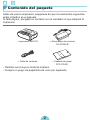 2
2
-
 3
3
-
 4
4
-
 5
5
-
 6
6
-
 7
7
-
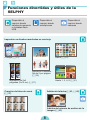 8
8
-
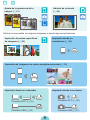 9
9
-
 10
10
-
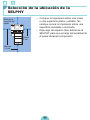 11
11
-
 12
12
-
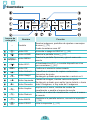 13
13
-
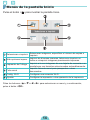 14
14
-
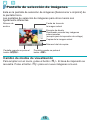 15
15
-
 16
16
-
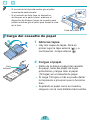 17
17
-
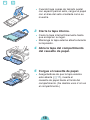 18
18
-
 19
19
-
 20
20
-
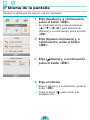 21
21
-
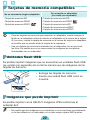 22
22
-
 23
23
-
 24
24
-
 25
25
-
 26
26
-
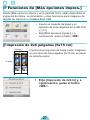 27
27
-
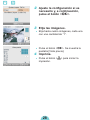 28
28
-
 29
29
-
 30
30
-
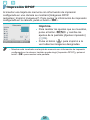 31
31
-
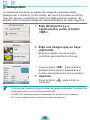 32
32
-
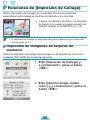 33
33
-
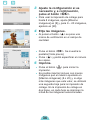 34
34
-
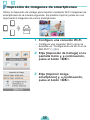 35
35
-
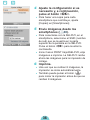 36
36
-
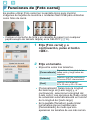 37
37
-
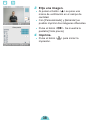 38
38
-
 39
39
-
 40
40
-
 41
41
-
 42
42
-
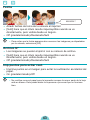 43
43
-
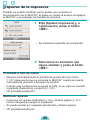 44
44
-
 45
45
-
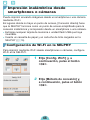 46
46
-
 47
47
-
 48
48
-
 49
49
-
 50
50
-
 51
51
-
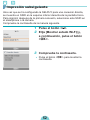 52
52
-
 53
53
-
 54
54
-
 55
55
-
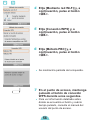 56
56
-
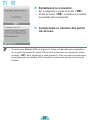 57
57
-
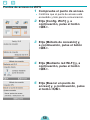 58
58
-
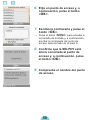 59
59
-
 60
60
-
 61
61
-
 62
62
-
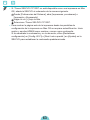 63
63
-
 64
64
-
 65
65
-
 66
66
-
 67
67
-
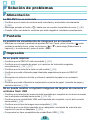 68
68
-
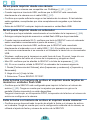 69
69
-
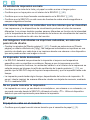 70
70
-
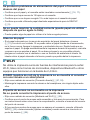 71
71
-
 72
72
-
 73
73
-
 74
74
-
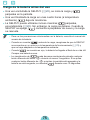 75
75
-
 76
76
-
 77
77
-
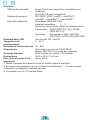 78
78
-
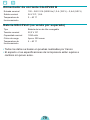 79
79
-
 80
80
-
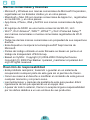 81
81
-
 82
82
-
 83
83
-
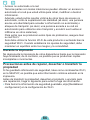 84
84
-
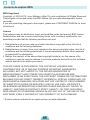 85
85
Canon SELPHY CP1300 Manual de usuario
- Categoría
- Impresoras láser / LED
- Tipo
- Manual de usuario
Artículos relacionados
-
Canon SELPHY CP1300 Manual de usuario
-
Canon SELPHY CP1200 Manual de usuario
-
Canon Connect Station CS100 Manual de usuario
-
Canon PowerShot G9 X Mark II Guía del usuario
-
Canon PowerShot G3 X Guía del usuario
-
Canon PowerShot G1 X Mark III El manual del propietario
-
Canon PowerShot G7 X Guía del usuario
-
Canon SELPHY CP1000 Manual de usuario
-
Canon POWERSHOT G9X Guía del usuario
-
Canon PowerShot G7 X Mark II Guía del usuario